보내기 메뉴 렌더링을 지연시켜 넷북의 상황에 맞는 메뉴 성능 향상

1 단계
딸깍 하는 소리 그만큼 오브 시작 과 유형 regedit 검색 창에 다음, 프레스 들어가다 또는 딸깍 하는 소리 regedit 프로그램 링크

2 단계
레지스트리 편집기에서 다음 키를 찾습니다.
HKEY_LOCAL_MACHINE SOFTWARE Microsoft Windows CurrentVersion Explorer
3 단계
이제 Explorer 키를 선택한 상태에서 마우스 오른쪽 버튼으로 클릭 오른쪽 창에 아무 곳이나 비어 있고 고르다 새로 만들기> DWORD (32 비트) 값
새 DWORD의 이름을 지정하십시오.
DelaySendToMenuBuild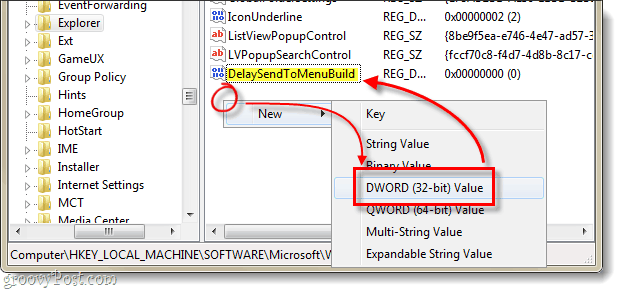
4 단계
지금 더블 클릭 새로 만든 DWORD 세트 그만큼 가치 데이터 에 1 (16 진법). 완료되면 딸깍 하는 소리 승인.
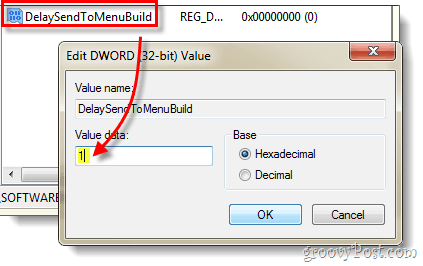
끝난!
지금 당신이 언제든지 마우스 오른쪽 버튼으로 클릭 Windows 바탕 화면 또는 탐색기의 항목 인 경우 보내기 창은 사용자가 볼 때까지 렌더링되지 않습니다 호버 그 위에 마우스. 차이가 페이드 인이되었을 가능성이 높으며 이제는 매우 빠르게 그립니다. 넷북과 같이 하드웨어가 제한된 컴퓨터에서는 상황에 맞는 메뉴가 훨씬 빨라집니다!










코멘트를 남겨주세요